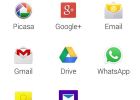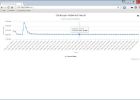Programming Raspberry Pi med CODESYS (5 / 8 steg)
Steg 5: Industriella IO kontroll
För detta steg behöver vi nu ytterligare delar som beskrivs i steg 1.
Ledningar:
-Skjut de industriella IO modulerna tillsammans. (se bild)
-Anslut den industriella IO-modulen till strömförsörjningen 24V. (se bild) (Alla kablar jag håller reda på sättet bara looping digitala utgångarna till digitala ingångar för testning)
-Slå IO på.
Vi måste också ansluta Pi upp lite annorlunda. Du kommer att behöva ansluta Pi till din nätverksanslutning via din USB till Ethernet-kort. Bare ihåg detta kommer förmodligen att ge oss en annan IP-adress till tidigare och kommer att visas bredvid enheten "eth1" på Pi med kommandot "ifconfig".
-Anslut Pi till nätverket via adaptern med en Ethernet-kabel.
-Anslut den IO (med den översta porten) till Pi: s Ethernetport med andra Ethernet-kabel.
-Power på Pi.
Innan vi kan ansluta IO, måste vi nu se till att du har enhet Beskrivning XML-filerna från industriella IO tillverkaren och dessa läggs till CODESYS.
-Om du använder Beckhoff XML-filerna kan hittas här:
http://www.Beckhoff.co.uk/English.asp?Download/ELC...
-Hämta och packa upp zip-filen någonstans säkert.
-Öppna CODESYS, från verktygsfältet väljer du Verktyg > enhet databasen...
-Klicka på "Installera..."
-Navigera till mappen du bara uppackade och välj den XML-fil "EKxxxx" och klicka på öppna, CODESYS vilja automatisk installera enheten.
-Upprepa ovanstående 2 steg för alla andra enheter som du tog, i mitt fall för EL1008 och EL2008 jag installera "EL1xxx" och "EL2xxx".
Nu att ansluta till den industriella IO med CODESYS:
-Starta ett nytt projekt i CODESYS och ansluta till Pi på samma sätt som visas i steg 3.
-Rätt klick på "Enhet" på din enhetsträd och välj Lägg till enhet....
-Från fönstret (se bild) Välj "EtherCAT Master" och klicka "Lägg till enhet".
-Stäng fönstret.
-Rätt klick på "EtherCat_Master" på din enhetsträd och välj Lägg till enhet....
-Välj "EK1100" från EtherCat > slav > Beckhoff Automation System kopplare och klicka "Lägg till enhet...".
-Stäng fönstret.
-Rätt klick på "EK1100" på din enhetsträd och välj Lägg till enhet....
-Välj först av din IO modules, i mitt fall "EL1008" från EtherCat > slav > Beckhoff Automation Digital Input terminaler och klicka "Lägg till enhet...".
-Upprepa ovanstående steg för alla ytterligare IO i ordning efter hur de är anslutna till systemet kopplingen.
Det finns en scan funktion du kan använda för att automatiskt lägga till alla IO men jag kommer inte att täcka att i detta instructable som det är bra att förstå hur CODESYS bygger upp IO.
Vi måste nu ta reda på maskinvaruadressen (MAC) för den Pi Ethernetport berätta CODESYS om att leta efter IO, för att göra detta antingen koppla in pi i en skärm eller SSH och använda kommandot "ifconfig" i terminalen. Du letar efter koden bredvid HWaddr från port eth0 (se bild).
När du har adressen måste vi lägga till CODESYS:
-Från enhetsträdet, dubbelklicka på "EtherCAT_Master".
-Inleda maskinvaruadressen från tidigare textinmatningsfältet "källa adress (MAC)".
All hårdvara är nu installationen och vi är nu redo att skapa vår första program för att styra den industriella IO.
-Dubbelklicka på "PLC_PRG (PRG)" i enhetsträdet.
-Nu kopiera texten från min skärmdump (jag har bifogat .txt dokument för att underlätta) in i rätt Fönstren, att notera det översta fönstret är att deklarera variabler och botten är för koden. Detta är i huvudsak en blinkande rutin utifrån två timers blinka utdata 1 ledde från The Beckhoff IO.
Nu behöver vi länka vår variabel "RESULTAT1" till våra Beckhoff IO, att göra detta:
-Dubbelklicka på "EL2008" på enhetsträdet.
-Gå till fliken "EtherCAT i/o-Mapping".
-Dubbelklicka på rutan första variabel. (se bild)
-Klicka på den "..." som nu har dykt upp i rutan. (se bild)
-Nu måste vi välja den variabel RESULTAT1, för att hitta detta följa ansökan > PLC_PRG då dubbel klick på "RESULTAT1". Att produktionen är nu mappat till den variabeln.
Att köra programmet:
-Tryck på "F11" på tangentbordet, detta bygger/sammanställer koden. Hittar du också under "Bygga" på verktygsfältet.
-När koden har sammanställt, tryck på "Alt + F8" på tangentbordet för att logga in på Pi (eller PLC att nu ge det korrekta namnet för). Hittar du också under "Online" i verktygsfältet.
-Klicka "Ja" på pop upp till ladda ner programmet.
-När programmet hade hämtat, tryck på "F5" för att köra programmet. Hittar du också under "Debug" i verktygsfältet.
Du bör nu se utdata 1 lysdiod på Beckhoff Terminal blinkar 1 andra intervall. För att se koden arbetar, bör dubbel klick på "PLC_PRG" från enhetsträdet och du se en levande foder av status variabler.
Att stoppa koden tryck på "Shift + F8" på tangentbordet. Hittar du också under "Debug" i verktygsfältet.
Länka ingångar från EL1008 fungerar på samma sätt. Försök ledningar resultat 1 till ingång 1 och lägga till en variabel för att se variabeln också växla mellan falskt och sant.
Du kan nu kontroll industriell kvalitet IO med en raspberry Pi, tänka på möjligheterna.
Några exempel kan omfatta med analoga ingångar för att övervaka olika sensorer, utgångar PWM för att kontrollera motorer etc.
Om du stöter på några problem, har jag lagt min Codesys programfil Instructable för jämförelse.